Настройки сканирования
Перед началом сканирования зайдите в меню документа в пункт «Настройки» и установите настройки сканирования документа следующим образом:

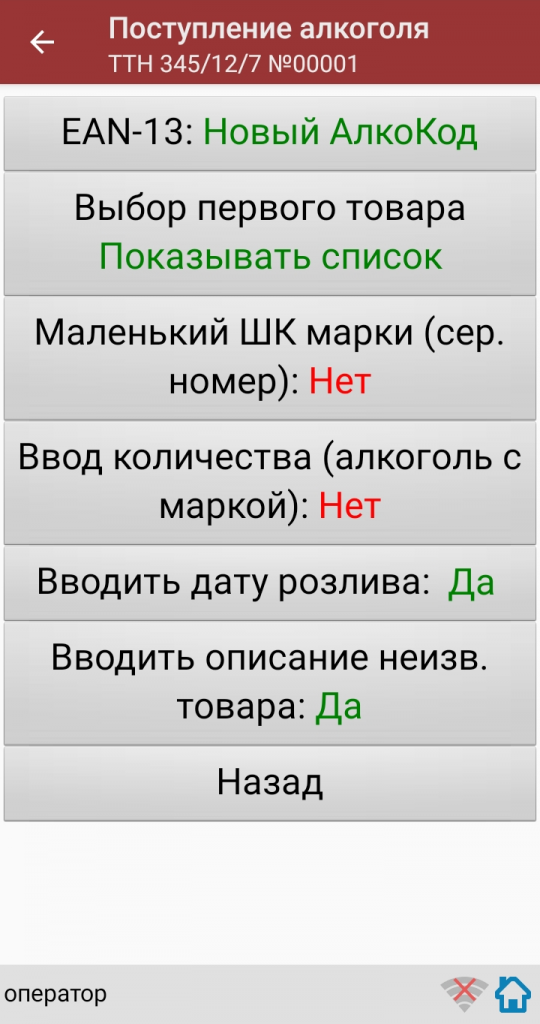
EAN-13: Всегда или EAN-13: Новый АлкоКод.
Маленький ШК марки (сер. номер): Да.
Маленький ШК марки по одному: Да.
Если нужна проверка по выгруженным формам, А ТТН, то установите:
Проверять по выгр. формам А: Да.
Если нужен ввод даты розлива, то установите:
Вводить дату розлива: Да.
Если нужно вводить описание для неизвестного товара, то установите:
Вводить описание неизв. товара: Да.
Все настройки по работе с документами подробно описаны в статье «Настройки по работе с документами на ТСД в «Магазине 15».
Сканирование
Начните сканирование бутылок, нажав кнопку «Скан» в меню документа.
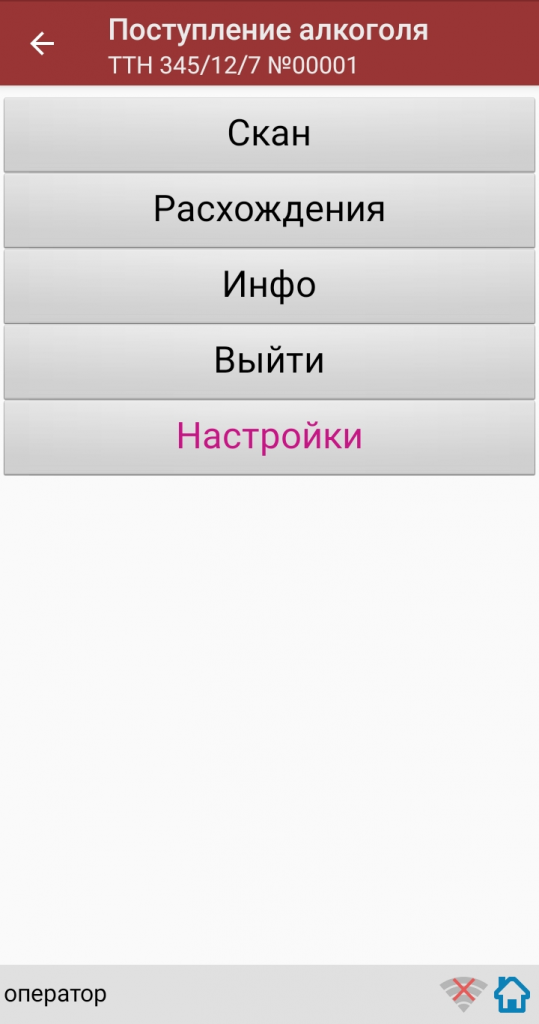
Сканирование Бутылки №1.
Сканируйте товарный штрихкод EAN-13, расположенный на этикетке бутылки.
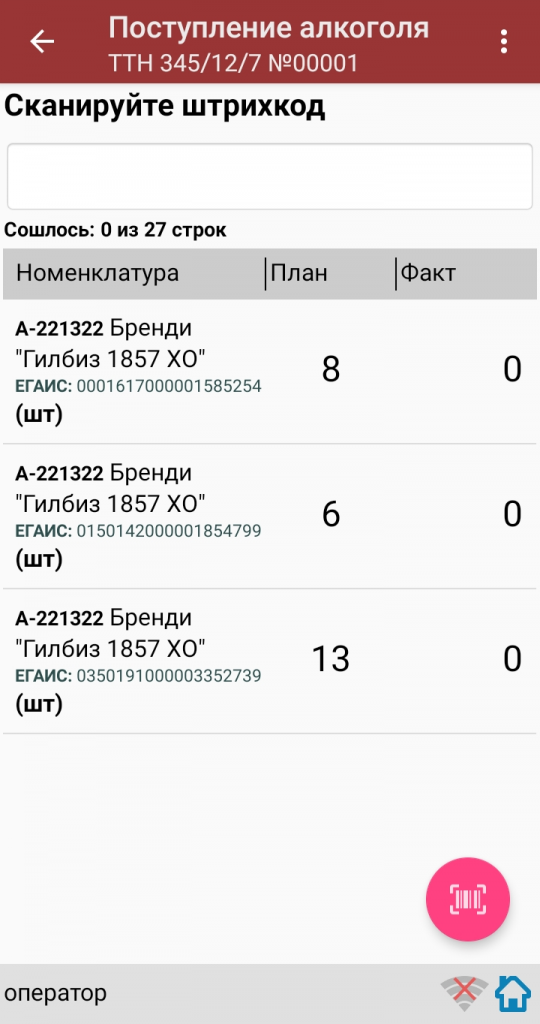
Если просканированный штрихкод EAN-13 не найден в выгруженной на терминал номенклатуре, то программа выведет окно предупреждения с несколькими вариантами действий.
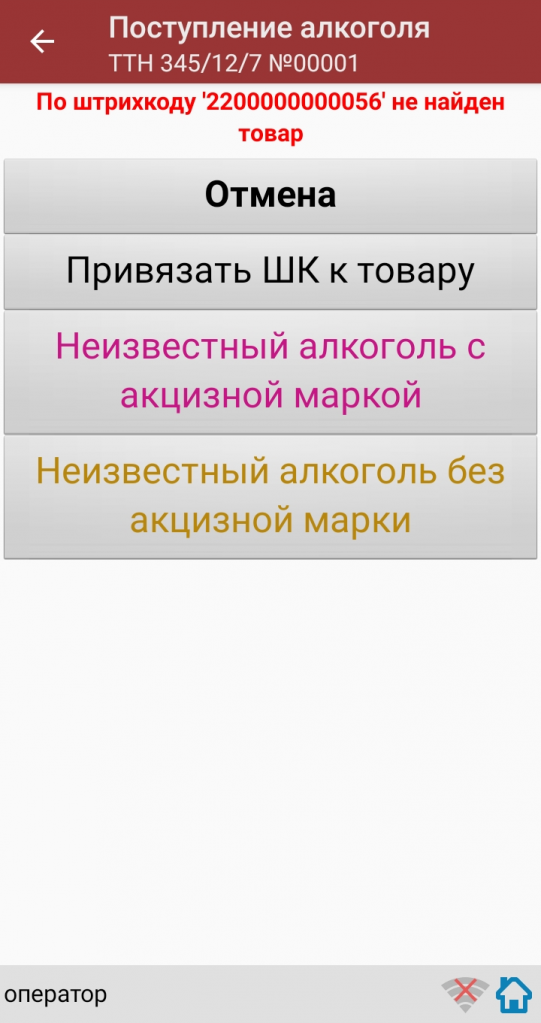
Действия оператора терминала при сканировании неизвестного товарного штрихкода подробно описаны в статьях:
Товар не найден при сканировании в «Магазине 15».
Заведение новых ШК для товаров.
Заведение новых штрихкодов в Магазин 15.
После успешного сканирования штрихкода EAN-13:
Если в настройках сканирования установлено: Вводить дату розлива: Да,
то программа автоматически откроет окно для ввода даты розлива. Введите дату розлива и нажмите «Enter».
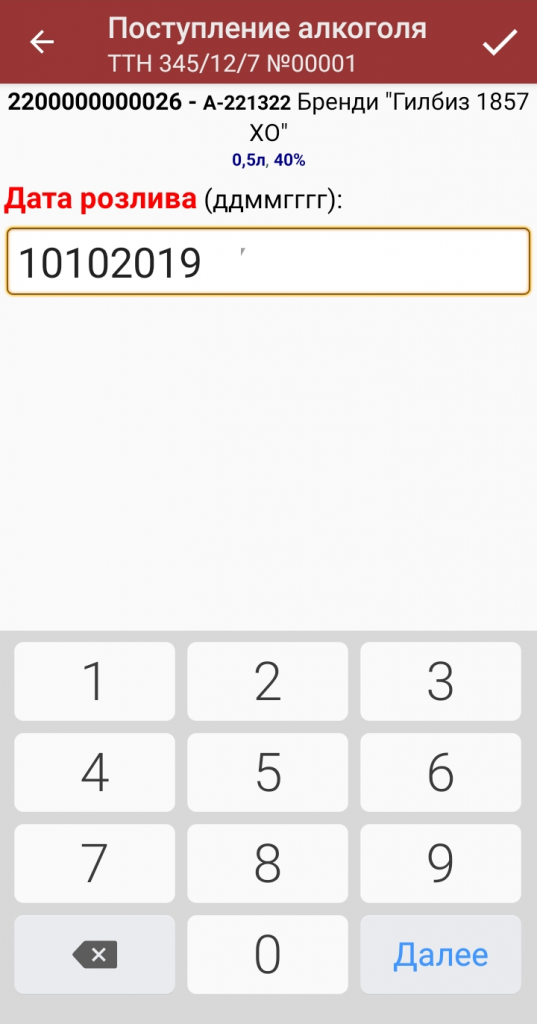
Если в настройках сканирования установлено: Вводить дату розлива: Нет,
то окно для ввода даты розлива открыто не будет.
После успешного сканирования штрихкода EAN-13 программа автоматически запросит сканирование штрихкода PDF417.
Сканируйте штрихкод PDF417 (прямоугольный штрихкод большего размера), расположенный на алкогольной акцизной марке.
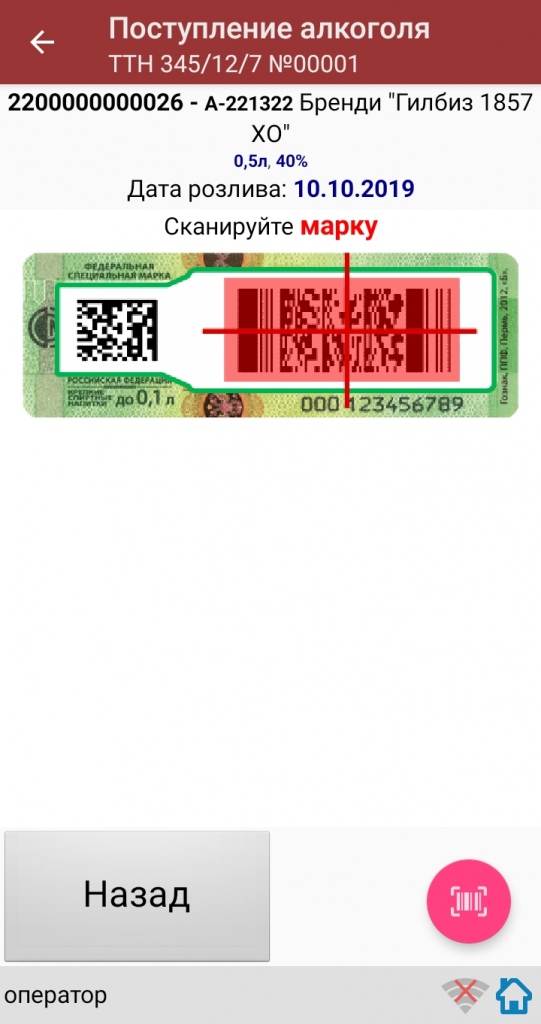
После сканирования штрихкода PDF417, если просканированный штрихкод отсутствует в выгруженной номенклатуре и в настройках сканирования установлено:
Вводить описание неизв. товара: Да, то программа автоматически откроет окно для ввода описания неизвестного алкоголя.
Введите описание для неизвестного алкоголя и нажмите «Enter».
Если в настройках сканирования установлено: Вводить описание неизв. товара: Нет, то программа автоматически определит отсканированный товар как «Неизвестный алкоголь».
После успешного сканирования штрихкода PDF417 программа автоматически запросит сканирование штрихкода DataMatrix (серийник).
Сканируйте штрихкод DataMatrix (квадратный штрихкод меньшего размера), расположенный на алкогольной акцизной марке.
После сканирования штрихкода DataMatrix: Если в настройках сканирования установлено: Проверять по выгр. формам А: Да, то программа автоматически проверит отсканированный штрихкод DataMatrix на его соответствие с формой, А ТТН.
Если данные отсканированного штрихкода DataMatrix не соответствуют форме, А ТТН, то программа откроет окно предупреждения «Марки ХХХХХХХХХХХ нет в выгруженных формах А!».
Для продолжения работы нажмите кнопку «ОК».
После сканирования штрихкода DataMatrix:
Если в настройках сканирования установлено: EAN-13: Всегда, то программа автоматически вернется в окно сканирования штрихкода EAN-13 для следующей бутылки.
На экране программы будет отображена отсканированная товарная позиция.
Если в настройках сканирования установлено: EAN-13: Новый АлкоКод, то программа автоматически использует отсканированный ранее для Бутылки №1 штрихкод EAN-13 и вернется в окно для сканирования штрихкода PDF417 для следующей бутылки (Бутылки №2).
Для завершения сканирования партии с одинаковым алкокодом нажмите кнопку «(х ном.) Завершить».
Если следующий отсканированный штрихкод PDF417 будет содержать новый код алкогольной продукции (алкокод, АК), то
программа выведет предупреждение «Марка содержит новый алкокод!» и автоматически откроет окно для сканирования нового штрихкода EAN-13, соответствующего новому алкокоду.
Сканирование Бутылки №1 успешно завершено.
Приступайте к сканированию Бутылки №2.
Для сканирования Бутылки №2 выполняйте точно такие же действия, как для сканирования Бутылки №1.
Для дальнейшей работы выполняйте описанные выше действия для всех последующих бутылок, которые необходимо отсканировать в данный документ.
Получение итоговых документов
После сканирования всех необходимых товаров оператору терминала требуется загрузить обработанный документ обратно в 1С.
Загрузка документов подробно описана в статьях: «Обмен документами в Магазин 15», «Интеграция Магазин 15 через CSV и Excel».

